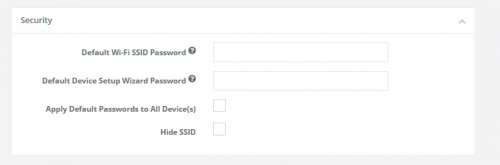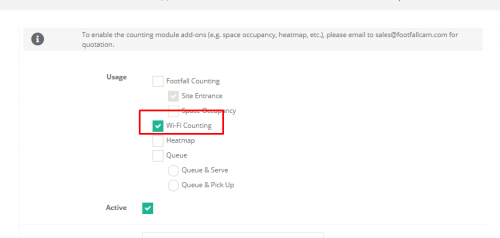设备级密码管理-Wi-Fi SSID
更改设备设置向导的密码
步骤1 - 点击 设置>公司 访问 公司设定页面.
步骤2 -在上输入新密码 “默认设备设置向导密码” 字段或选中复选框以隐藏 Wi-Fi SSID
步骤3 -通过输入所有必填字段来完成该过程,然后单击 保存 按钮。
更改设备 SSID 的密码/隐藏 Wi-Fi SSID
来自设备的 Wi-Fi SSID 可以为所有设备集中更改 在 V9 控制面板中,商店经理无法在设备级别更改它
步骤1 - 点击 设置>公司 访问 公司设定页面.
步骤2 -在上输入新密码 “默认的Wi-Fi SSID密码” 场地 / 勾选隐藏 Wi-Fi SSID 为了隐藏它而不被搜索。
步骤3 -通过输入所有必填字段来完成该过程,然后单击 保存 按钮。
WPA2 加密
Wi-Fi SSID 是 只能通过带有 WPA2 加密的 Wi-Fi 访问. 即使用户使用正确的密码连接到设备 Wi-Fi,设备也无法访问商店的网络。
集中禁用 W-Fi 分析
管理员有 用于在所有设备的 V9 控制面板中集中禁用整个 Wi-Fi 分析的选项 通过未选中 Wi-Fi 计数使用情况的设备使用情况。
步骤1 - 点击 设置>设备
步骤2 - 在下面 设备设置和 IT 详细信息 取消选中 Wi-Fi 计数使用情况 类型
步骤3 -通过输入所有必填字段来完成该过程,然后单击 保存 按钮。
将默认密码应用于所有设备
If 将默认密码应用于所有设备 字段已选中,原始制造商密码将设置为默认值。